Birçok kullanıcı bu sorunla karşılaştı.
- Video oyunları oynarken Spotify ara sıra durabilir.
- Mesele, sisteminizi ve Spotify'ınızı güncel tutmaktır.
- Spotify'ınızda uyumluluk modunu da kullanmayı denemelisiniz.
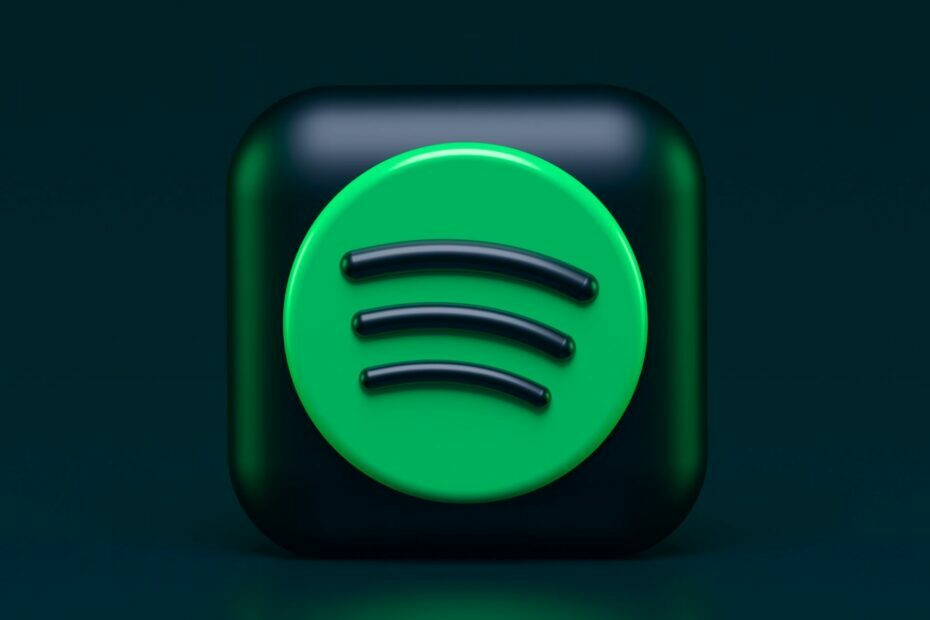
XİNDİRME DOSYASINI TIKLAYARAK KURULUM
- Restoro PC Onarım Aracını İndirin Patentli Teknolojilerle gelen (patent mevcut Burada).
- Tıklamak Taramayı Başlat PC sorunlarına neden olabilecek Windows sorunlarını bulmak için.
- Tıklamak Hepsini tamir et bilgisayarınızın güvenliğini ve performansını etkileyen sorunları gidermek için.
- Restoro tarafından indirildi 0 bu ay okuyucular
Spotify, çalışırken, koşarken, spor salonuna giderken ve hatta oyun oynarken çok kullanışlı bir uygulamadır. Repertuarı, halihazırda yaptığınız işi yapmanın dışında dinleyebileceğiniz milyonlarca şarkı, sesli kitap ve podcast içerir.
Spotify'ın Windows 11'de bazı sorunları olduğunu hepimiz biliyoruz., ama çok kötü bir şey yok. Uygulama bazen açılmayabilir veya bazı nedenlerden dolayı yavaşlayabilir, ancak çözümleri vardır.
Fakat, bir çok kullanıcı şikayetçi bir video oyunu açıp oynarken Spotify'ın oynamayı bırakması. Bazıları video oyunundan gelen sesi duyabilseler de Spotify'dan gelen sesin hiçbir yerde duyulmadığını söyledi.
İşleri daha da kötüleştirmek için hiçbir şey işe yaramıyor gibiydi. Bir kullanıcı, Windows 11'i yeniden yüklediklerini ve hiçbir şeyin değişmediğini söyledi. Ve hatanın rastgele meydana geldiği düşünülürse can sıkıcı bir sorun haline geldi.
Peki bu sorunla uğraşıyorsanız ne yapmalısınız? Elbette, Windows'unu sıfırlayabilirsin, ama Spotify uygulamanla doğru yolu bulmanın bazı hızlı yolları var. Bu sorunu nasıl çözeceğinizi anlattığımız gibi izleyin.
Bir oyun oynarken Spotify'ın durmasını nasıl düzelteceğiniz aşağıda açıklanmıştır
Her şeyden önce, bir oyunu açıp oynarken Spotify'ın durmasının birkaç nedeni var. Spotify, özellikle her iki uygulama aynı anda ses cihazına erişmeye çalışıyorsa, oynadığınız oyunla çakışabilir.
İkinci olarak, oyunun özel bir şekilde ses cihazını tamamen kontrol etmediğinden emin olmak için oyun içindeki ses ayarlarınızı kontrol etmelisiniz.
Bazı video oyunlarında bu seçenek varsayılan olarak açıktır, bu nedenle oyunun ses ayarlarına gittiğinizden emin olun ve seçeneği hemen bulamazsanız gelişmiş ses ayarlarına bakın.
Şimdi Spotify ile neler yapabileceğimizi görme zamanı.
Bir video oyunu açtığınızda bile çalmaya devam etmesi için Spotify'ı yönetici olarak çalıştırın
- Spotify'ınızı masaüstünüzde bulun veya Aramak çubuk.
-
Sağ tık simgesine tıklayın ve seçin Yönetici olarak çalıştır.
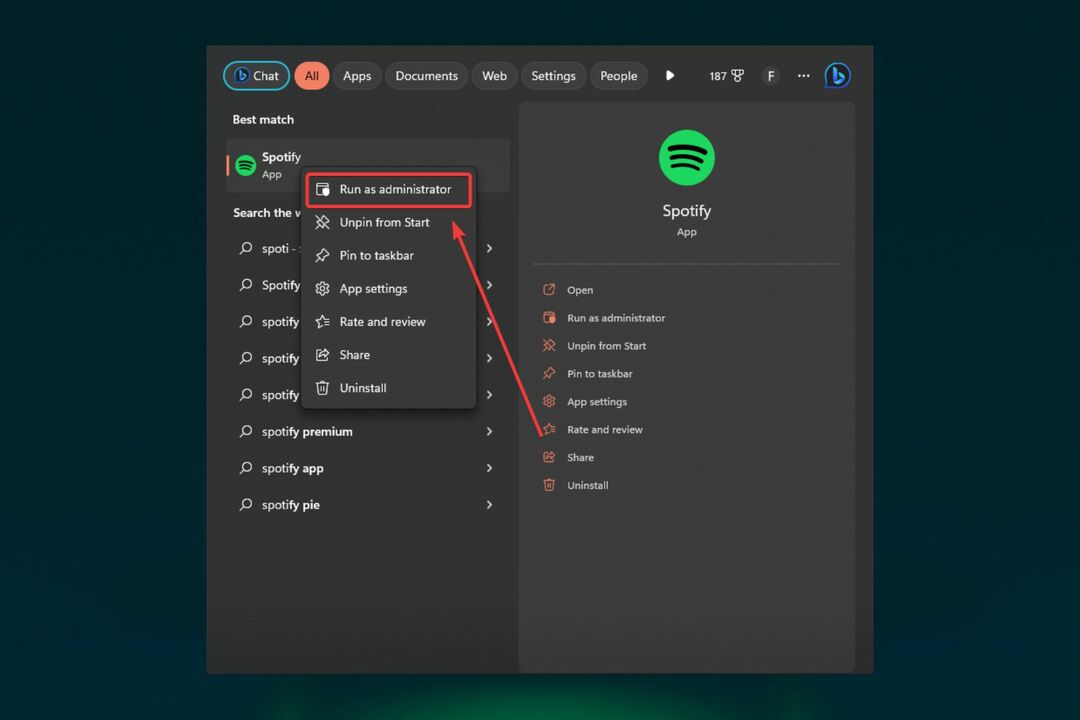
Bu seçenek, Spotify'a herhangi bir ses dosyasına erişme izni verecek ve oynadığınız video oyunu gibi diğer uygulamalarla herhangi bir çakışmayı önleyecektir.
Spotify'ı uyumluluk modunda çalıştırın
- Masaüstündeki Spotify simgesine sağ tıklayın.
- Özellikler'i seçin.
- Uyumluluk sekmesine gidin.
- Buraya geldiğinizde, uyumluluk modu kutusunu işaretleyin ve önceki bir Windows sürümünü seçin.
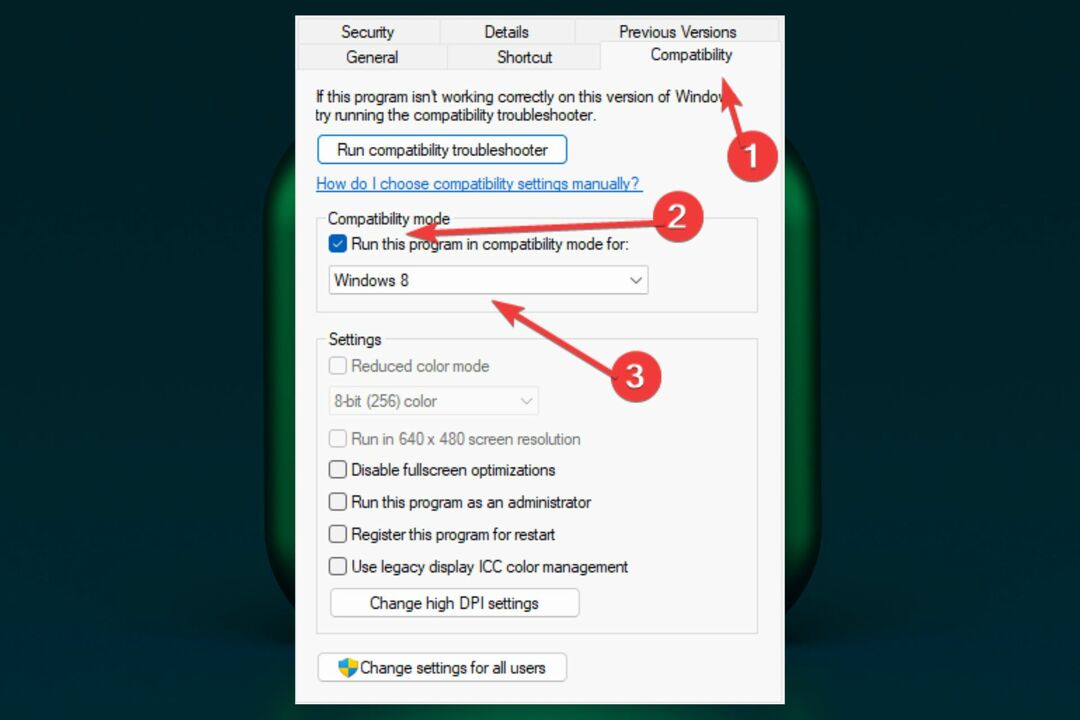
Bu Spotify, hem Spotify hem de oyununuzla daha kararlı veya uyumlu olabilecek önceki bir Windows sürümündeymiş gibi çalışır.
Bu çözümler, video oyunu oynarken Spotify'ı düzeltmenize yardımcı olacaktır, ancak ses sürücülerinizi en son sürüme güncel tutmanız gerektiğini bilmek de iyidir. Güncel olmayan sürümler de birçok çakışmaya neden olabileceğinden, Spotify'ı ve Windows'u da güncellemelisin.
Bu sorunu yaşıyorsanız, bu düzeltmelerin sorunu çözmenize yardımcı olacağını umuyoruz. Aşağıdaki yorumlar bölümünde görüşlerinizi bize bildirdiğinizden emin olun.
Hâlâ sorun mu yaşıyorsunuz? Bunları bu araçla düzeltin:
SPONSORLU
Yukarıdaki öneriler sorununuzu çözmediyse, bilgisayarınızda daha derin Windows sorunları olabilir. Öneririz bu PC Onarım aracını indirme (TrustPilot.com'da Harika olarak derecelendirildi) bunları kolayca ele almak için. Kurulumdan sonra, sadece tıklayın Taramayı Başlat düğmesine ve ardından düğmesine basın Hepsini tamir et.
![Spotify hata kodu 4: İnternet bağlantısı algılanmadı [FIX]](/f/bc57623cd5f5b55f64e79e799625dbf1.jpg?width=300&height=460)

